Kebanyakan virus adware dan malware yang dipasang tanpa sepengetahuan penggunanya di latar belakang tanpa meninggalkan jejak. Jadi, untuk menghindari bahaya virus adware tersebut, pada artikel ini akan dijelaskan cara menghapus program iklan berbahaya ini dari Google Chrome.
Virus adware tanpa banyak diketahui orang merugikan pengguna browser dalam berselancar didunia maya. Tanda - tanda komputer kita telah terinfeksi virus adware adalah munculnya popup yang setiap saat tanpa aktivitas klik, home page mengarah ke situs yang tidak jelas, dan search engine default telah berubah.
4. Sekarang kamu dapat me-restart Google Chrome dan lihat apakah adware itu hilang.
Langkah 4: Gunakan Malwarebytes Anti-malware
1. Download Malwarebytes Anti-Malware dari link di bawah ini. Simpan file pada hard drive.
2. Setelah download selesai, klik dua kali pada file MBAM-setup.exe untuk menjalankan program.
Virus adware memang sangat menjengkelkan sekali, untuk itu pada kali ini akan dijelaskan bagaimana cara menghapus virus iklan ini dengan 4 langkah Cara Menghilangkan Virus Adware Dari Google Chrome yang sangat mudah.
Langkah 1. Hapus ekstensi jahat dari google chrome
1. Buka browser Google Chrome and ketik chrome://settings di address bar.
2. Pada panel kanan, klik pada Extension to menampilkan daftar ekstensi saat diinstal di browser kamu.
3. Cari Adware Extention yang menurut kamu itu mencurigakan dan klik ikon Sampah untuk menghapus ekstensi.
Langkah 1. Hapus ekstensi jahat dari google chrome
1. Buka browser Google Chrome and ketik chrome://settings di address bar.
2. Pada panel kanan, klik pada Extension to menampilkan daftar ekstensi saat diinstal di browser kamu.
3. Cari Adware Extention yang menurut kamu itu mencurigakan dan klik ikon Sampah untuk menghapus ekstensi.

4. Sekarang kamu dapat me-restart Google Chrome dan lihat apakah adware itu hilang.
Langkah 2 : Menggunakan Software Removal Tool Chrome
2. Ketika diminta untuk Persyaratan Layanan, klik Accept dan Download.
3. Simpan file ke desktop atau folder pilihan lainya.
4. Saat download selesai,doubel klik file software_removal_tool.exe.
5. Tool ini nantinya akan mencari program jahat di komputer yang menghasilkan toolbar, pop-up, pengalihan, dan pembajakan home page.
Langkah 3 : Scan komputer dengan AdwCleaner
2. Setelah selesai download, tutup semua program yang berjalan pada komputer.
3. Cari file dan double-klik pada adwcleaner_Ver.exe untuk mulai menjalankan tool ini. Kemudian, klik pada tombol Scan.
4. Proses Ini akan mencari keberadaan program berbahaya, plug-in, add-ons, atau data apapun yang ditemukan berbahaya dan terkait dengan virus adware atau malware. Kamu perlu membersihkan semua virus terdeteksi oleh tool ini.
5. Setelah pemindaian selesai, tool ini mungkin memerlukan reboot komputer untuk menyelesaikan proses pembersihan.
6. Setelah reboot, AdwCleaner akan menampilkan file log dari scan baru.
Klik di sini untuk Download MBAM.
3. Pilih bahasa instalasi yang diinginkan saat diminta. Kemudian, klik OK.
4. Pada tampilan layar selamat datang, dia akan meminta kamu untuk menutup semua program yang terbuka dan menonaktifkan semua antivirus dan firewall, silakan melakukannya untuk menghindari konflik demgan antivirus yang lain. Kemudian klik Next.
5. Jendela berikutnya adalah tentang Perjanjian Lisensi, kamu harus menerima ini dan klik tombol Next. Lanjutkan dengan petunjuk selanjutnya sampai kamu mencapai jendela Ready to Install. Klik pada tombol Install.
6. Proses instalasi akan memakan waktu kurang dari satu menit. Tinggalkan "Peluncuran Malwarebytes Anti-Malware" dengan tanda centang. Kemudian, klik Finish untuk menjalankan program.
7. Ketika antarmuka Malwarebytes Anti-Malware muncul, silahkan pilih jenis Scan atau pilih threat scan yang direkomendasikan. Klik tombol Scan Now untuk memulai proses. Program ini akan memeriksa setiap update yang tersedia sebelum melanjutkan. Jangan melewatkan langkah ini. Scan virus memerlukan waktu, silahkan tunggu proses untuk menyelesaikan.
8. Ketika pemindaian selesai, Malwarebytes Anti-Malware akan menampilkan daftar ancaman yang diidentifikasi. Hapus semuanya dan restart komputer untuk menyelesaikan proses scan.
Sekian tutorial ini tentang 4 Langkah Mudah Cara Menghilangkan Virus Adware Dari Google Chrome. Jangan lupa untuk tetap hati - hati dalam instal program yang bersifat freeware di internet untuk menghindari ancaman bahaya virus adware.
Baca juga : Cara Menghilangkan Virus Shortcut Paling Ampuh
Sekian tutorial ini tentang 4 Langkah Mudah Cara Menghilangkan Virus Adware Dari Google Chrome. Jangan lupa untuk tetap hati - hati dalam instal program yang bersifat freeware di internet untuk menghindari ancaman bahaya virus adware.
Baca juga : Cara Menghilangkan Virus Shortcut Paling Ampuh



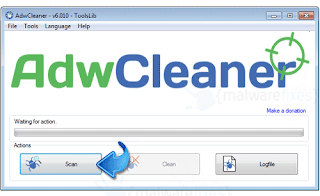


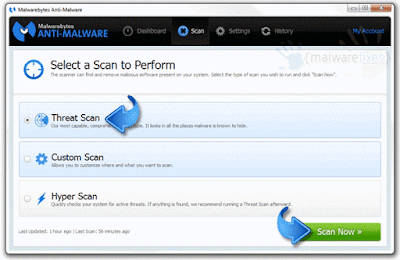
wehhh Mantap Broo,,,
BalasHapustak coba dulu